|
|
| 1 |
[マイ ネットワーク]を右クリックして、[プロパティ]をクリックします。
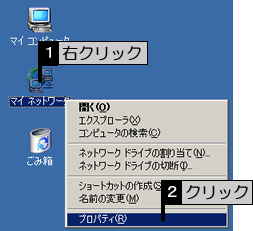
|
| 2 |
[ローカルエリア接続]を右クリックして、[プロパティ]をクリックします。
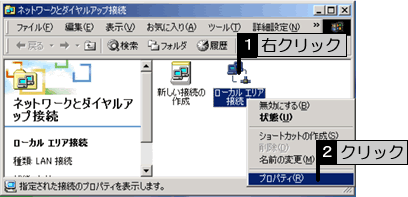
|
| 3 |
以下が表示され、チェックされていることを確認します。
※xxxxxは、製品型番などになります。
- [Microsoftネットワーク用クライアント]のチェック
- [Microsoftネットワーク用ファイルとプリンタ共有]のチェック
- [インターネットプロトコル(TCP/IP)]のチェック

|
| 4 |
IPアドレスを設定します。
-
[インターネットプロトコル(TCP/IP)]をクリックします。
-
[プロパティ]ボタンをクリックします。
-
確認したIPアドレスを入力します。
-
[OK]ボタンをクリックします。
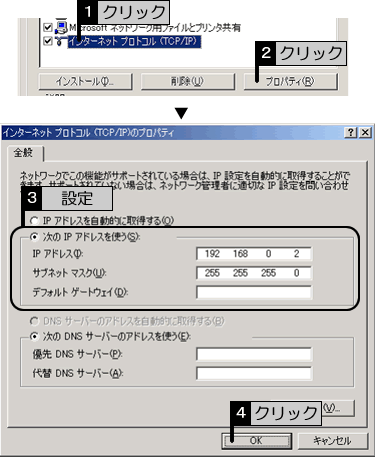
|
| 5 |
[詳細設定]メニューの[ネットワークID]をクリックします。
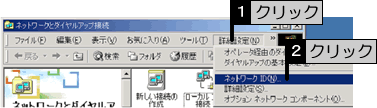
|
| 6 |
[フル コンピュータ名]と[ワークグループ]が以下のようになっていることを確認してください。
| フルコンピュータ名 |
ネットワーク上のそれぞれのパソコンを識別するための名前。それぞれのパソコンで別々な固有の名前を設定します。相手のコンピュータが見えない等のトラブルを未然に防ぐため、半角英数字の使用をおすすめします。
|
| ワークグループ |
ネットワーク上でグループ分けするための名前。同じグループではすべて同じグループ名を指定します。本製品を使って接続する同一ネットワーク上のすべてのパソコンで同じものを指定してください。相手のコンピュータが見えない等のトラブルを未然に防ぐため、半角英数字の使用をおすすめします。
|
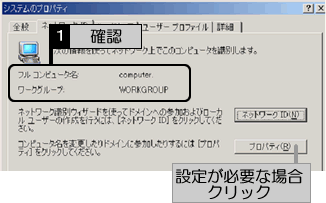
|
| 7 |
[はい]ボタンをクリックして、パソコンを再起動してください。
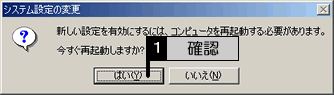
|
|
以上で設定ができました。
|
| ←「困ったときには」のページへ戻る |
| |
 ページトップへ戻る ページトップへ戻る |